O que é
O Boletim de visitas é um recurso para fazer o primeiro cadastro de quem visita sua academia, reunindo as informações de contato e interesse de cada visitante.
Permissão necessária
É necessário ter as permissões “2.19 – Perguntas” e “2.23 – Questionários” habilitadas no perfil de acesso do módulo ADM.
Como fazer
Perguntas
Para elaborar um boletim de visita, inicialmente cadastre as perguntas.
1. Na lupa de busca do sistema pesquise por “Pergunta”;

2. Nesta nova tela contém o cadastro de todas as perguntas registradas no sistema, clique em “+Adicionar”;
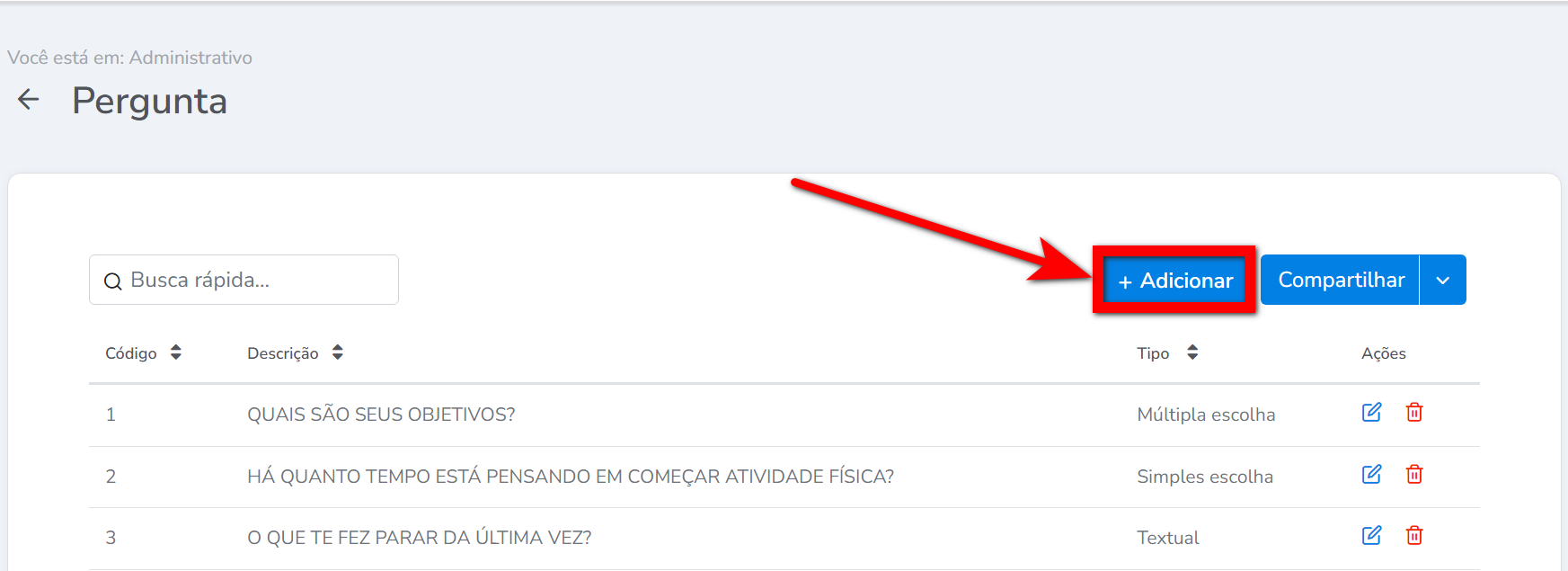
3. Na tela de cadastro, preencha todos os campos conforme o desejado;
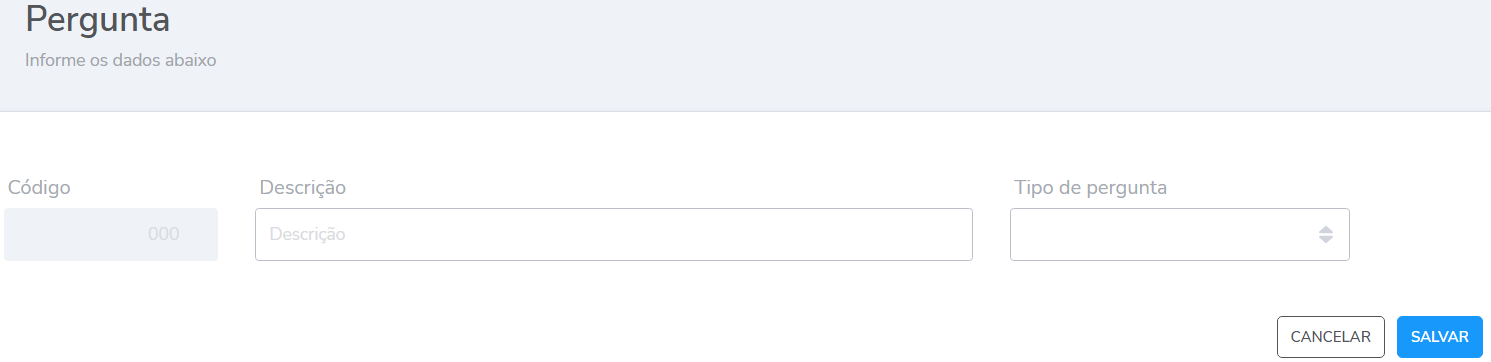
- Descrição: descreva neste campo a pergunta que deseja cadastrar para adicionar ao questionário (BV);
- Tipo de pergunta: selecione neste campo, dentre as opções disponibilizadas, qual o tipo de resposta deseja obter do cliente de acordo com sua pergunta.
- Textual: ao selecionar esta opção, durante o processo de resposta do BV, associado a esta pergunta, terá um campo para responder a pergunta com um texto;
- Simples Escolha: ao selecionar esse tipo, o sistema abre um campo para cadastrar as opções de resposta. No campo “Descrição”, preencha com a opção de resposta desejada, depois clique em “Adicionar”, repita o processo para adicionar outras opções de resposta (mesmo que adicione mais de uma opção de resposta, este tipo Simples Escolha permite que o cliente selecione apenas um das opções de resposta);
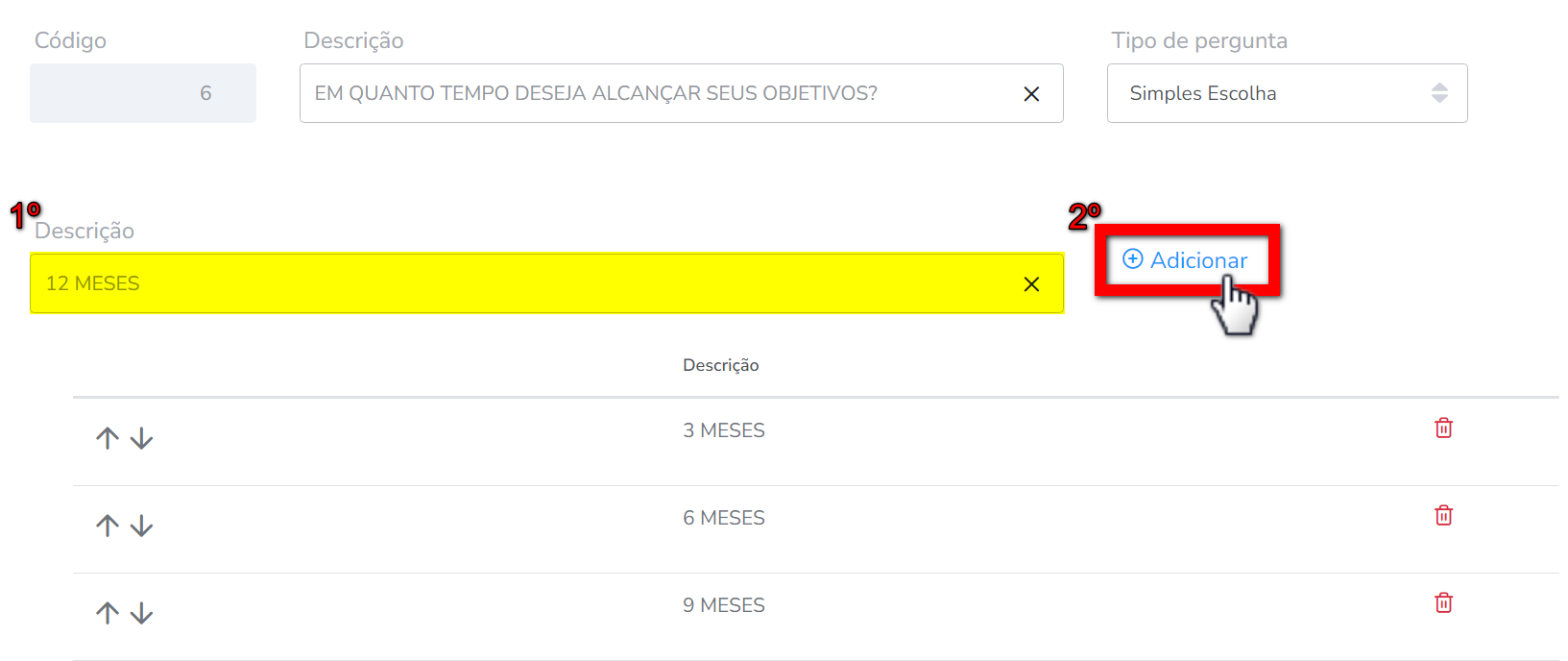
- NPS: marque este campo, caso a pergunta que está cadastrando seja utilizada para pesquisas de satisfação;
- Múltipla Escolha: ao selecionar esse tipo, o sistema abre um campo para cadastrar as opções de resposta. No campo “Descrição”, preencha com a opção de resposta desejada, depois clique em “Adicionar”, repita o processo para adicionar outras opções de resposta;
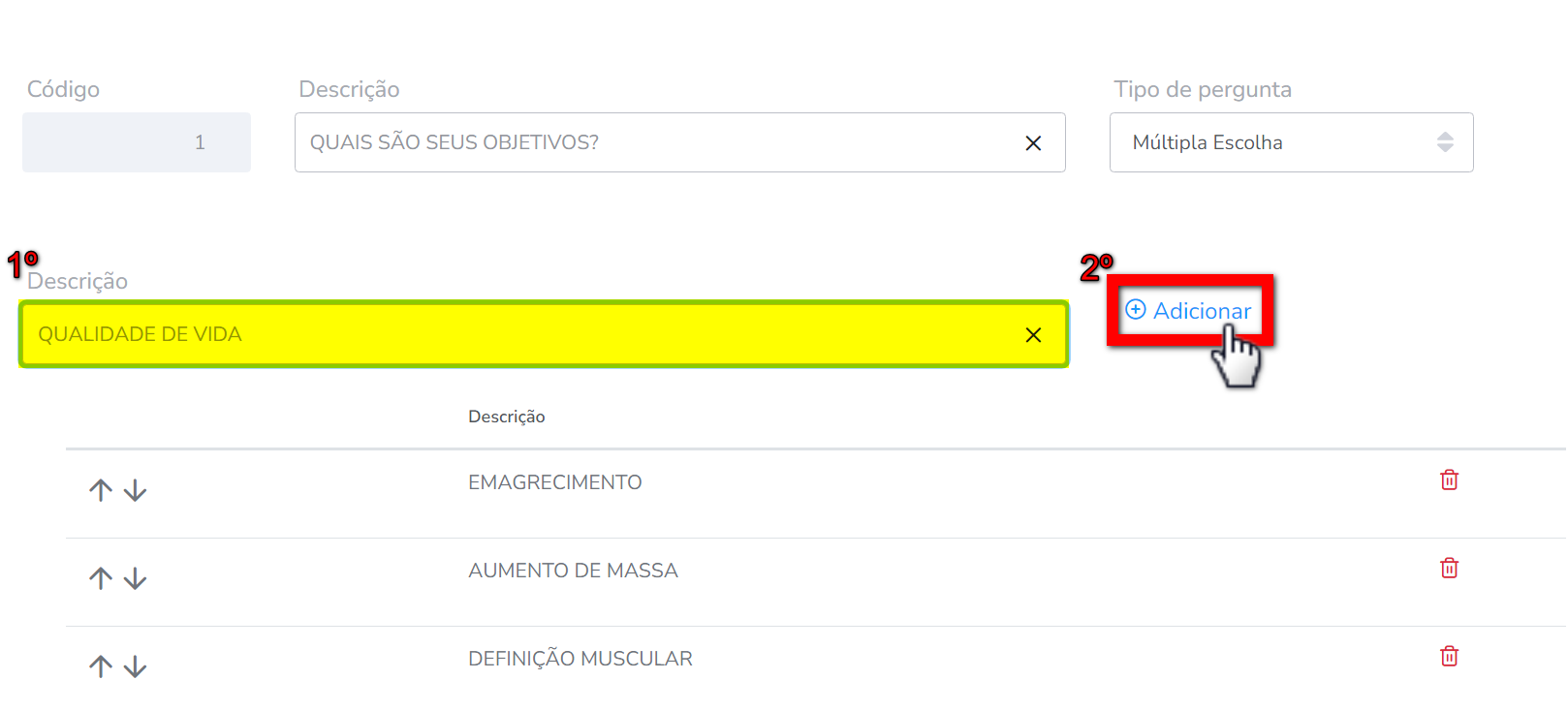
- Sim/Não: ao marcar este campo, o sistema apresenta abaixo apenas essas duas opções de respostas, para a pergunta que está se cadastrando.
4. Por fim, clique em “Salvar”.
Questionário
Após cadastrar as perguntas, agora é necessário cadastrar o questionário.
1. Na lupa de busca do sistema pesquise por “Questionário”;

2. Nesta tela contém o cadastro de todos questionários registrados no sistema e para cadastrar um novo, clique em “+Adicionar”;
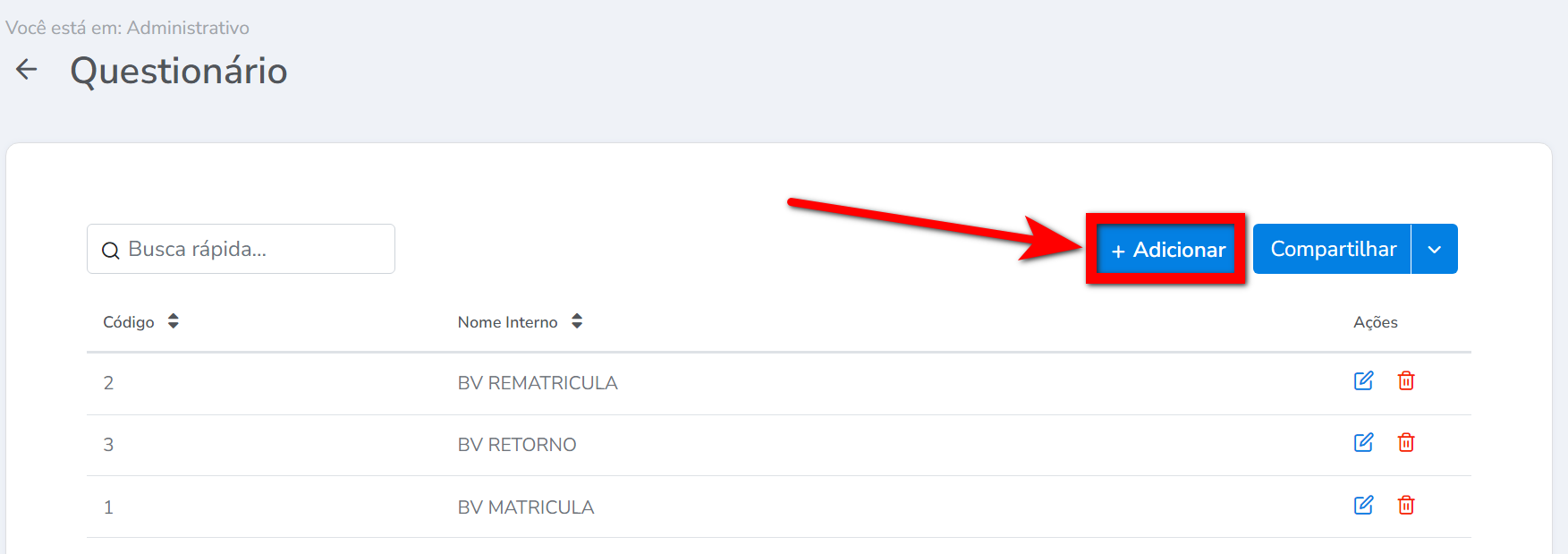
3. Na tela de cadastro, preencha os campos conforme o passo a passo abaixo;
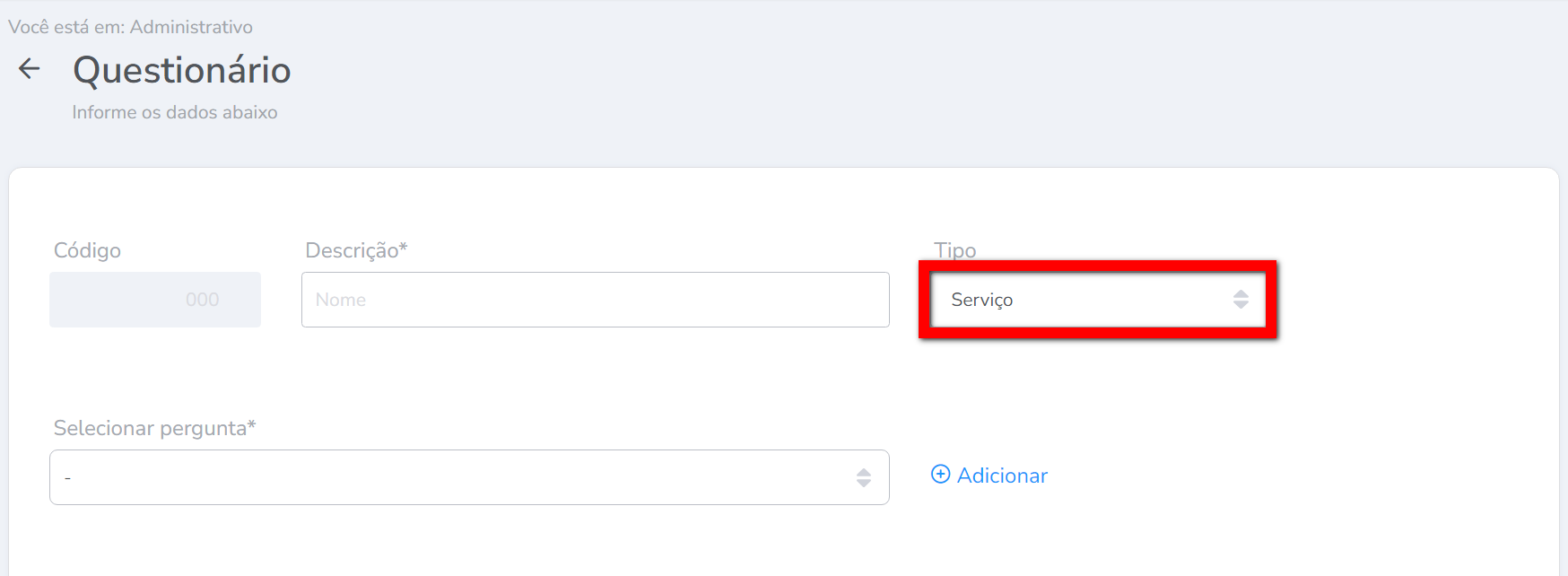
- Descrição: defina neste campo um nome para representar o cadastro do boletim de visita no sistema;
- Tipo: neste caso para o módulo Studio, selecione a opção “Serviço”;
- Selecione a pergunta: selecione neste campo a pergunta que deseja incluir ao questionário, depois clique na opção “Adicionar”.
4. Ao adicionar as perguntas, deve ser definido se esta pergunta se trata de uma pergunta obrigatória ou não, para isto, clique no ícone ![]() e na coluna “Obrigatório”, marque o checkbox a frente da pergunta, depois clique no ícone
e na coluna “Obrigatório”, marque o checkbox a frente da pergunta, depois clique no ícone ![]() para salvar o ajuste;
para salvar o ajuste;
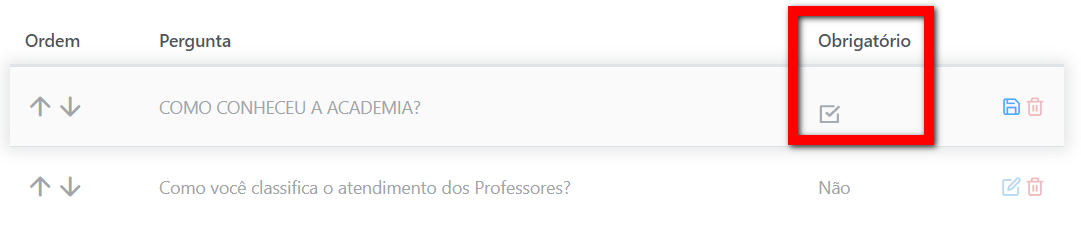
5. Caso deseje alterar a ordem das perguntas, basta clicar nas setas situadas a sua frente;
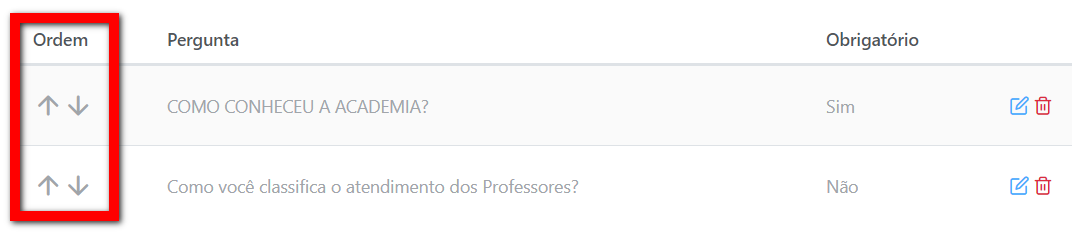
6. Por fim, clique em “Salvar”.
Saiba mais
Para saber como configurar o Boletim de Visitas para o módulo Agenda Studio, clique aqui.
Para saber o que é BV (Boletim de visitas), clique aqui.
Para saber como cadastrar uma pergunta para o questionário, clique aqui.
Para saber como tirar um relatório das respostas dos BV’s (Boletins de visitas/questionários) respondidos pelos clientes, clique aqui.